在使用 Window10 或者 Windows11 系统电脑时,很多时候需要用到 微软Microsoft账号。
比如使用 微软应用商店Microsoft Store、微软办公软件Office 等。都需要注册一个微软Microsoft账户。
今天就来介绍一下如何注册创建 微软Microsoft账号
首先,打开浏览器,电脑浏览器和手机浏览器都可以。
为了操作和展示方便,咱们这边以电脑为例。
所有浏览器都可以,比如Windows系统自带的 Microsoft Edge浏览器,
或者其他的第三方浏览器,QQ浏览器、360浏览器等。
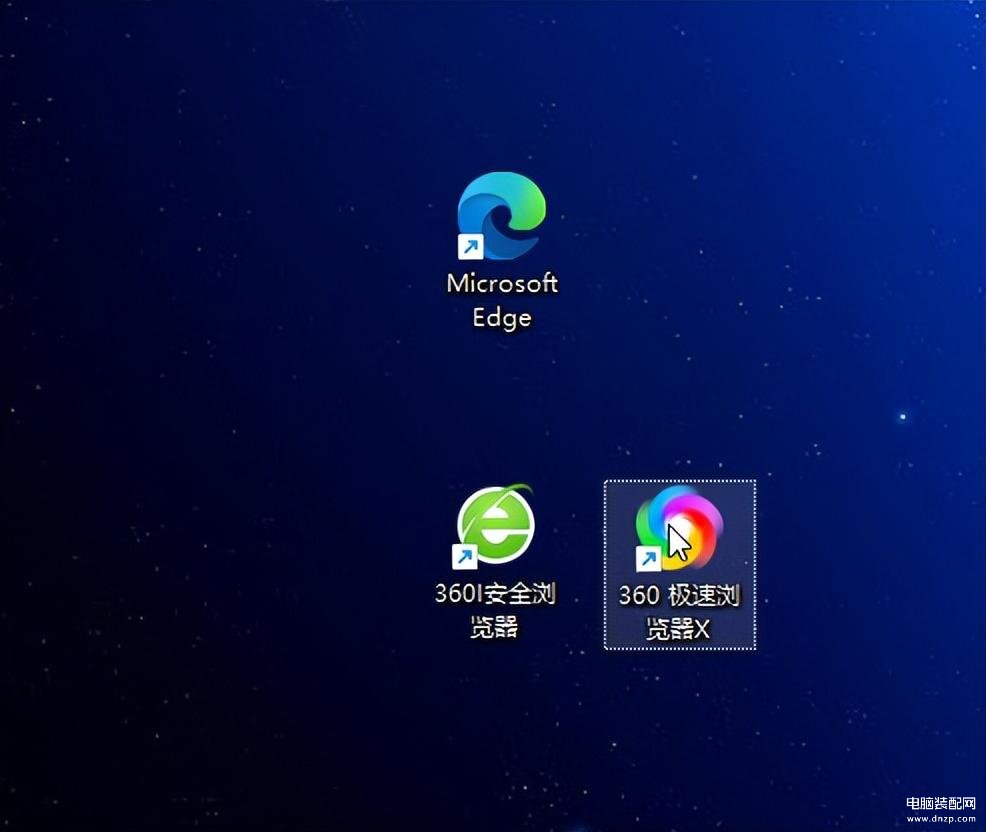
----------------
二,打开浏览器后,在浏览器地址栏,输入网址 https://login.live.com/ 然后回车确定,直接访问。
这里说明一下,是直接访问,不是搜索,如下边图片中的显示

打开网站后,点 创建一个 。
出现画面后,选择 同意并继续。

------------------------------------
三、在创建账户时,可以用电子邮件,也可以用手机号。
建议使用邮箱创建,常用的邮箱有QQ邮箱,网易邮箱等
需要注意的是,必须是真实有效的邮箱,不能随便乱写。
因为创建时,要验证,而且在以后改动信息、找回密码等时,也要验证。
咱们以QQ邮箱为例,创建一个。
在创建前,咱们先简单介绍一下QQ邮箱的格式。
QQ邮箱 格式一般 QQ号@qq.com ,比如你的QQ号是123456,那么对应的邮箱就是 123456@qq.com 。
在创建账户界面,输入邮箱,然后点下一步,并设置对应的密码


----------------
四、填写账户基本信息
★注意:创建时,姓名 和 出生日期 可不用真实的,但是,出生日期必须设置成,成年人的,未成年会有限制。
先来设置名字,

再设置生日,再强调一下,这里,生日一定要大一些,要设置成成年人,不然会有一些限制

填写好后下一步
--------------
五、验证注册账户
如果是手机号注册的,需要验证手机。咱们这里是邮箱注册,验证验证。
接下来就是要验证邮箱

我们在浏览器中 搜索对应的邮箱,咱们用的是 QQ邮箱,

打开网站后,输入邮箱账户和密码,登录邮箱
【是邮箱的账户和密码,不是刚才创建微软Microsoft账户的密码】
登录后,在收件箱中,找到 Microsoft 帐户团队 发的邮件,打开后查看验证码后,输入
那个 我希望接收有关……的选项,可以不选择
然后下一步
---------
六、验证是人工注册,证明不是机器人。
这里微软不同时间 给出的项目不同,具体根据项目 设置完成,这里就不介绍了,
验证完成后,会自动登录 微软Microsoft账号。
这样,微软Microsoft账户就创建完成了。
不过,完成后,建议大家完善一下账户相关信息。
比如再添加手机号或者电子邮件。
点击页面最上边一栏的,【你的信息】,然后再点击 【编辑账户信息】

点击后,需要验证,验证后,

在这个 摆脱密码束缚 选项,选择,不,谢谢
然后就可以添加完善了。
好了,关于微软Microsoft账户的创建,就到这里。
本文采摘于网络,不代表本站立场,转载联系作者并注明出处:http://lhshiyanxx.cn/experience/4968.html

